 Software-Tutorial
Software-Tutorial
 Computer Software
Computer Software
 So passen Sie den Wortabstand in Microsoft Excel 2020 an - So passen Sie den Wortabstand in Microsoft Excel 2020 an
So passen Sie den Wortabstand in Microsoft Excel 2020 an - So passen Sie den Wortabstand in Microsoft Excel 2020 an
So passen Sie den Wortabstand in Microsoft Excel 2020 an - So passen Sie den Wortabstand in Microsoft Excel 2020 an
PHP-Editor Zimo zeigt Ihnen, wie Sie den Wortabstand in Microsoft Excel 2020 anpassen. In Excel kann die Anpassung des Wortabstands das Dokument schöner und lesbarer machen und gleichzeitig die Arbeitseffizienz verbessern. Mit einfachen Vorgängen können Sie den Wortabstand ganz einfach anpassen, um den Textinhalt klarer und übersichtlicher zu gestalten. Als Nächstes stellen wir Ihnen im Detail vor, wie Sie den Wortabstand in Microsoft Excel 2020 anpassen, um Ihre Arbeit komfortabler zu gestalten.
Schritt 1: Klicken Sie zunächst mit der rechten Maustaste auf die Zelle, die Sie anpassen möchten, wie im Bild gezeigt.
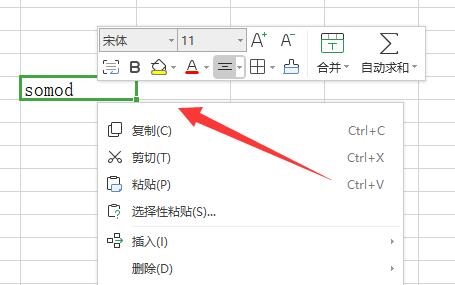
Schritt 2: Klicken Sie dann unten auf „Zellen formatieren“, wie im Bild gezeigt.
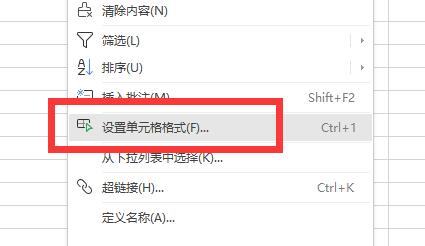
Schritt 3: Geben Sie dann oben die Registerkarte „Ausrichtung“ ein, wie im Bild gezeigt.
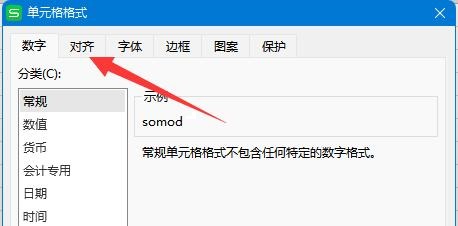
Schritt 4: Ändern Sie dann die Ausrichtung unten in „Verteilte Ausrichtung“, wie im Bild gezeigt.
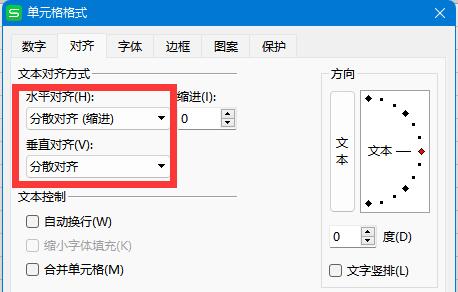
Schritt 5: Nachdem die Änderung abgeschlossen ist, können Sie den Wortabstand anpassen, indem Sie die Länge der Zellen anpassen, wie in der Abbildung gezeigt.
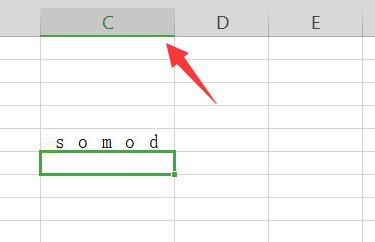
Das Obige ist der gesamte Inhalt zum Anpassen des Wortabstands in Microsoft Excel 2020, den Ihnen der Editor bereitgestellt hat. Ich hoffe, er wird Ihnen hilfreich sein.
Das obige ist der detaillierte Inhalt vonSo passen Sie den Wortabstand in Microsoft Excel 2020 an - So passen Sie den Wortabstand in Microsoft Excel 2020 an. Für weitere Informationen folgen Sie bitte anderen verwandten Artikeln auf der PHP chinesischen Website!

Heiße KI -Werkzeuge

Undresser.AI Undress
KI-gestützte App zum Erstellen realistischer Aktfotos

AI Clothes Remover
Online-KI-Tool zum Entfernen von Kleidung aus Fotos.

Undress AI Tool
Ausziehbilder kostenlos

Clothoff.io
KI-Kleiderentferner

Video Face Swap
Tauschen Sie Gesichter in jedem Video mühelos mit unserem völlig kostenlosen KI-Gesichtstausch-Tool aus!

Heißer Artikel

Heiße Werkzeuge

Notepad++7.3.1
Einfach zu bedienender und kostenloser Code-Editor

SublimeText3 chinesische Version
Chinesische Version, sehr einfach zu bedienen

Senden Sie Studio 13.0.1
Leistungsstarke integrierte PHP-Entwicklungsumgebung

Dreamweaver CS6
Visuelle Webentwicklungstools

SublimeText3 Mac-Version
Codebearbeitungssoftware auf Gottesniveau (SublimeText3)

Heiße Themen
 Wie aktiviere ich die NFC-Funktion auf dem Xiaomi Mi 14 Pro?
Mar 19, 2024 pm 02:28 PM
Wie aktiviere ich die NFC-Funktion auf dem Xiaomi Mi 14 Pro?
Mar 19, 2024 pm 02:28 PM
Heutzutage werden Leistung und Funktionen von Mobiltelefonen immer leistungsfähiger. Nahezu alle Mobiltelefone sind mit komfortablen NFC-Funktionen ausgestattet, um Benutzern das mobile Bezahlen und die Identitätsauthentifizierung zu erleichtern. Einige Xiaomi 14Pro-Benutzer wissen jedoch möglicherweise nicht, wie sie die NFC-Funktion aktivieren können. Als nächstes möchte ich es Ihnen im Detail vorstellen. Wie aktiviere ich die NFC-Funktion auf dem Xiaomi 14Pro? Schritt 1: Öffnen Sie das Einstellungsmenü Ihres Telefons. Schritt 2: Suchen Sie die Option „Verbinden und teilen“ oder „Drahtlos und Netzwerke“ und klicken Sie darauf. Schritt 3: Suchen Sie im Menü „Verbindung & Freigabe“ oder „Drahtlos & Netzwerke“ nach „NFC & Zahlungen“ und klicken Sie darauf. Schritt 4: Suchen Sie nach „NFC Switch“ und klicken Sie darauf. Im Allgemeinen ist die Standardeinstellung deaktiviert. Schritt 5: Klicken Sie auf der NFC-Umschaltseite auf die Schaltfläche zum Einschalten.
 Das offizielle Einführungs-Tutorial von Huawei für die Programmiersprache Cangjie wird veröffentlicht. Erfahren Sie in einem Artikel, wie Sie die universelle Version des SDK erhalten
Jun 25, 2024 am 08:05 AM
Das offizielle Einführungs-Tutorial von Huawei für die Programmiersprache Cangjie wird veröffentlicht. Erfahren Sie in einem Artikel, wie Sie die universelle Version des SDK erhalten
Jun 25, 2024 am 08:05 AM
Laut Nachrichten dieser Website vom 24. Juni kündigte Gong Ti, Präsident der Softwareabteilung von Huawei Terminal BG, bei der Grundsatzrede der Huawei-Entwicklerkonferenz HDC2024 am 21. Juni offiziell die von Huawei selbst entwickelte Programmiersprache Cangjie an. Diese Sprache wurde fünf Jahre lang entwickelt und steht jetzt als Entwicklervorschau zur Verfügung. Auf der offiziellen Entwickler-Website von Huawei wurde jetzt das offizielle Einführungsvideo zur Programmiersprache Cangjie veröffentlicht, um Entwicklern den Einstieg und das Verständnis zu erleichtern. Dieses Tutorial führt Benutzer dazu, Cangjie zu erleben, Cangjie zu lernen und Cangjie anzuwenden, einschließlich der Verwendung der Cangjie-Sprache zur Schätzung von Pi, der Berechnung der Stamm- und Zweigregeln für jeden Monat des Jahres 2024, der N Möglichkeiten, Binärbäume in der Cangjie-Sprache auszudrücken, und der Verwendung der Aufzählung Typen zur Implementierung algebraischer Berechnungen, Signalsystemsimulation mithilfe von Schnittstellen und Erweiterungen sowie neuer Syntax mithilfe von Cangjie-Makros usw. Diese Site hat die Tutorial-Zugriffsadresse: ht
 Nach fünf Jahren Forschung und Entwicklung hat Huaweis Programmiersprache der nächsten Generation „Cangjie' offiziell seine Vorschau veröffentlicht
Jun 22, 2024 am 09:54 AM
Nach fünf Jahren Forschung und Entwicklung hat Huaweis Programmiersprache der nächsten Generation „Cangjie' offiziell seine Vorschau veröffentlicht
Jun 22, 2024 am 09:54 AM
Diese Website berichtete am 21. Juni, dass Gong Ti, Präsident der Softwareabteilung von Huawei Terminal BG, heute Nachmittag auf der Huawei-Entwicklerkonferenz HDC2024 offiziell die von Huawei selbst entwickelte Cangjie-Programmiersprache angekündigt und eine Entwicklervorschauversion der Cangjie-Sprache HarmonyOSNEXT veröffentlicht hat. Dies ist das erste Mal, dass Huawei die Programmiersprache Cangjie öffentlich veröffentlicht. Gong Ti sagte: „Im Jahr 2019 wurde das Cangjie-Programmiersprachenprojekt bei Huawei geboren. Nach fünf Jahren voller Forschung und Entwicklung und hohen Investitionen in Forschung und Entwicklung trifft es heute endlich auf globale Entwickler. Die Cangjie-Programmiersprache integriert moderne Sprachfunktionen, umfassende Kompilierungsoptimierung und Laufzeitimplementierung.“ und die sofort einsatzbereite IDE-Toolkettenunterstützung sorgen für ein benutzerfreundliches Entwicklungserlebnis und eine hervorragende Programmleistung für Entwickler. „Berichten zufolge ist die Programmiersprache Cangjie ein All-Szenario-Intelligence-Tool.
 Huawei startet Beta-Rekrutierung für Entwickler der Programmiersprache HarmonyOS NEXT Cangjie
Jun 22, 2024 am 04:07 AM
Huawei startet Beta-Rekrutierung für Entwickler der Programmiersprache HarmonyOS NEXT Cangjie
Jun 22, 2024 am 04:07 AM
Laut Nachrichten dieser Website vom 21. Juni wurde die von Huawei selbst entwickelte Cangjie-Programmiersprache heute offiziell vorgestellt, und der Beamte kündigte den Start der Beta-Rekrutierung für die Vorschauversion der Cangjie-Sprachentwickler von HarmonyOSNEXT an. Bei diesem Upgrade handelt es sich um ein Early-Adopter-Upgrade auf die Entwicklervorschauversion, das das Cangjie-Sprach-SDK, Entwicklerhandbücher und zugehörige DevEcoStudio-Plug-Ins bereitstellt, damit Entwickler die Cangjie-Sprache zum Entwickeln, Debuggen und Ausführen von HarmonyOSNext-Anwendungen verwenden können. Anmeldezeitraum: 21. Juni 2024 – 21. Oktober 2024 Bewerbungsvoraussetzungen: Diese Rekrutierungsveranstaltung für HarmonyOSNEXT Cangjie Language Developer Preview Beta steht nur den folgenden Entwicklern offen: 1) Echte Namen wurden in der Huawei Developer Alliance-Zertifizierung vervollständigt 2) Vervollständigen Sie H
 Die Tianjin-Universität und die Beihang-Universität sind maßgeblich am „Cangjie'-Projekt von Huawei beteiligt und haben das erste KI-Agent-Programmier-Framework „Cangqiong' auf Basis inländischer Programmiersprachen auf den Markt gebracht.
Jun 23, 2024 am 08:37 AM
Die Tianjin-Universität und die Beihang-Universität sind maßgeblich am „Cangjie'-Projekt von Huawei beteiligt und haben das erste KI-Agent-Programmier-Framework „Cangqiong' auf Basis inländischer Programmiersprachen auf den Markt gebracht.
Jun 23, 2024 am 08:37 AM
Laut Nachrichten dieser Website vom 22. Juni stellte Huawei gestern Entwicklern auf der ganzen Welt die von Huawei selbst entwickelte Programmiersprache Cangjie vor. Dies ist der erste öffentliche Auftritt der Programmiersprache Cangjie. Laut Anfragen auf dieser Website waren die Tianjin-Universität und die Pekinger Universität für Luft- und Raumfahrt stark an der Forschung und Entwicklung von Huaweis „Cangjie“ beteiligt. Tianjin-Universität: Cangjie-Programmiersprachen-Compiler Das Software-Engineering-Team der Abteilung für Intelligenz und Informatik der Tianjin-Universität hat sich mit dem Huawei Cangjie-Team zusammengetan, um sich intensiv an der Qualitätssicherungsforschung des Cangjie-Programmiersprachen-Compilers zu beteiligen. Berichten zufolge ist der Cangjie-Compiler die Basissoftware, die eine Symbiose mit der Programmiersprache Cangjie eingeht. In der Vorbereitungsphase der Cangjie-Programmiersprache wurde ein hochwertiger Compiler, der dazu passt, zu einem der Kernziele. Während sich die Programmiersprache Cangjie weiterentwickelt, wird der Cangjie-Compiler ständig aktualisiert und verbessert. In den letzten fünf Jahren an der Tianjin-Universität
 Mar 18, 2024 pm 03:00 PM
Mar 18, 2024 pm 03:00 PM
Das Gleiten des Bildschirms durch die Luft ist eine Funktion von Huawei, die in der Huawei mate60-Serie sehr gelobt wird. Diese Funktion nutzt den Lasersensor am Telefon und die 3D-Tiefenkamera der Frontkamera, um eine Reihe von Funktionen auszuführen, die nicht erforderlich sind Funktion zum Berühren des Bildschirms, z. B. das Wischen von TikTok aus der Luft, aber wie kann man mit dem Huawei Pocket 2 TikTok aus der Luft wischen? Wie mache ich mit Huawei Pocket2 Screenshots aus der Luft? 1. Öffnen Sie die Einstellungen des Huawei Pocket2 2. Wählen Sie dann [Barrierefreiheit]. 3. Klicken Sie, um [Smart Perception] zu öffnen. 4. Schalten Sie einfach die Schalter [Air Swipe Screen], [Air Screenshot] und [Air Press] ein. 5. Wenn Sie es verwenden, müssen Sie es 20–40 cm vom Bildschirm entfernt halten, Ihre Handfläche öffnen und warten, bis das Handflächensymbol auf dem Bildschirm erscheint.
 So legen Sie den Zeilenabstand in WPS Word fest, um das Dokument übersichtlicher zu gestalten
Mar 20, 2024 pm 04:30 PM
So legen Sie den Zeilenabstand in WPS Word fest, um das Dokument übersichtlicher zu gestalten
Mar 20, 2024 pm 04:30 PM
WPS ist unsere häufig verwendete Office-Software. Bei der Bearbeitung langer Artikel sind die Schriftarten oft zu klein, um klar gesehen zu werden, daher werden die Schriftarten und das gesamte Dokument angepasst. Zum Beispiel: Durch Anpassen des Zeilenabstands wird das gesamte Dokument sehr klar. Ich schlage vor, dass alle Freunde diesen Arbeitsschritt lernen. Die spezifischen Arbeitsschritte sind wie folgt. Öffnen Sie die WPS-Textdatei, die Sie anpassen möchten, suchen Sie die Symbolleiste für die Absatzeinstellung im Menü [Start] und Sie sehen das kleine Symbol für die Einstellung des Zeilenabstands (im Bild als roter Kreis dargestellt). 2. Klicken Sie auf das kleine umgekehrte Dreieck in der unteren rechten Ecke der Zeilenabstandseinstellung. Der entsprechende Zeilenabstandswert wird angezeigt. Sie können den 1- bis 3-fachen Zeilenabstand auswählen (wie durch den Pfeil in der Abbildung dargestellt). 3. Oder klicken Sie mit der rechten Maustaste auf den Absatz und er wird angezeigt
 Huaweis selbst entwickelte offizielle Website und Entwicklungsdokumente für die Programmiersprache Cangjie sind online und integrieren sich erstmals in das Hongmeng-Ökosystem
Jun 22, 2024 am 03:10 AM
Huaweis selbst entwickelte offizielle Website und Entwicklungsdokumente für die Programmiersprache Cangjie sind online und integrieren sich erstmals in das Hongmeng-Ökosystem
Jun 22, 2024 am 03:10 AM
Laut Nachrichten dieser Website wurde am 21. Juni vor der Huawei-Entwicklerkonferenz HDC2024 die von Huawei selbst entwickelte Programmiersprache Cangjie offiziell vorgestellt und die offizielle Website von Cangjie ist jetzt online. Die offizielle Einführung auf der Website zeigt, dass die Programmiersprache Cangjie eine Programmiersprache der neuen Generation für All-Szenario-Intelligenz ist, die sich auf „native Intelligenz, natürliche All-Szenarien, hohe Leistung und starke Sicherheit“ konzentriert. Integrieren Sie sich in das Hongmeng-Ökosystem, um Entwicklern ein gutes Programmiererlebnis zu bieten. Die dieser Website beigefügte offizielle Website stellt Folgendes vor: Natives intelligentes Programmier-Framework, eingebettet in AgentDSL, organische Integration natürlicher Sprache und Multi-Agent-Zusammenarbeit, vereinfachter symbolischer Ausdruck, freie Kombination von Mustern, Unterstützung der Entwicklung verschiedener intelligenter Anwendungen; Von Natur aus leichte und skalierbare Laufzeit für alle Szenen, modulares Schichtdesign, egal wie klein der Speicher ist, es kann eine Domänenerweiterung für alle Szenarien berücksichtigt werden





